文章詳情頁
Windows10系統更新失敗報錯“0x80240034”怎么辦?
瀏覽:120日期:2022-10-02 11:18:31
Windows10系統更新失敗報錯“0x80240034”怎么辦?及時安裝系統更新,系統將會變得更加穩定,因此很多朋友都會進行更新。然而很多朋友在安裝系統更新時都會遇到錯誤,比如最近有一位用戶遇到了0x80240034錯誤代碼,這該如何解決呢?這里我們需要使用到命令來解決,具體方法請看下文。
步驟如下:
1、開始菜單右鍵,選擇【命令提示符(管理員)(A)】;
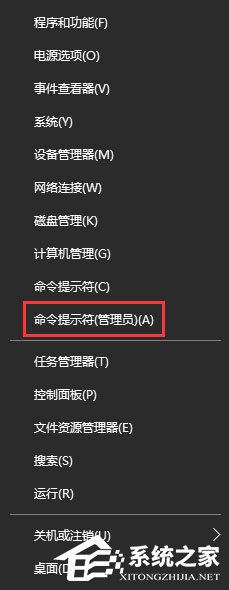
2、在管理員命令提示符下鍵入以下命令:
01net stop wuauserv02net Stop cryptSvc03net Stop bits04net Stop msiserver05ren C:WindowsSoftwareDistribution SoftwareDistribution.old06ren C:WindowsSystem32catroot2 catroot201d07net Start wuauserv08net start cryptSvc09net Start bits10net start msiserver復制代碼net stop wuauservnet Stop cryptSvcnet Stop bitsnet Stop msiserverren C:WindowsSoftwareDistribution SoftwareDistribution.oldren C:WindowsSystem32catroot2 catroot201dnet Start wuauservnet start cryptSvcnet Start bitsnet start msiserver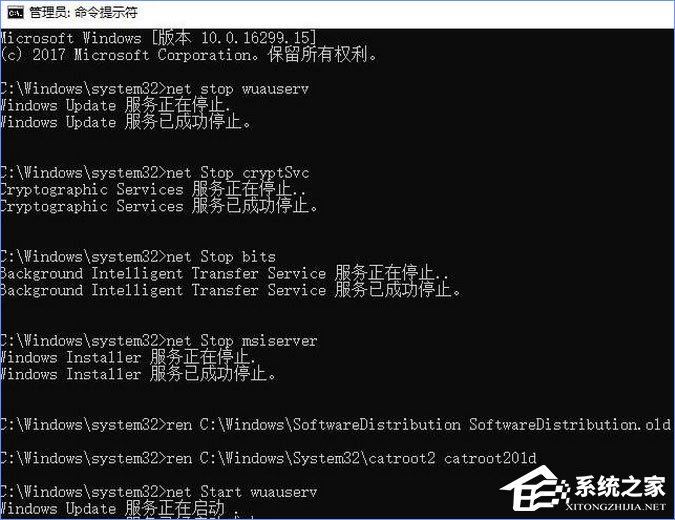
3、按照上述步驟操作完成后,重啟一次計算機我們就能正常更新解決0x80240034 安裝失敗的問題了!
以上就是Windows10系統更新失敗報錯“0x80240034”的解決辦法,有遇到同樣報錯的伙伴,運行下小編提供的命令即可,希望可以幫助到大家。
標簽:
Windows系統
相關文章:
1. Centos7安裝Chacha20加密算法詳解2. 統信UOS怎么增加刪除字體? UOS系統添加移除字體的技巧3. Centos7安裝部署免費confluence wiki(知識庫)詳細操作步驟4. Win11 Build預覽版25276怎么啟用新版文件管理器?5. uos如何安裝微信? uos系統微信的安裝教程6. vmware虛擬機無法ping通主機的解決方法7. VMware Workstation虛擬機安裝VMware vSphere 8.0(esxi)詳細教程8. Win10系統怎么取消桌面圖標固定?Win10系統取消桌面圖標固定方法9. deepin20時間顯示不準確怎么調整? deepin時間校正方法10. CentOS上的安全防護軟件Selinux詳解
排行榜
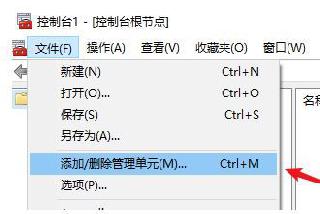
 網公網安備
網公網安備